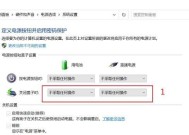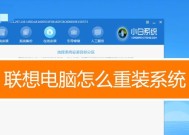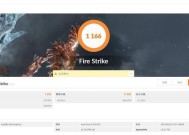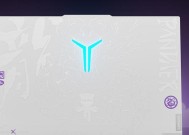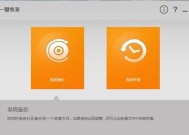联想笔记本开新盘的步骤是什么?
- 电脑技巧
- 2025-04-05
- 18
- 更新:2025-03-27 01:01:49
换新盘听起来可能是一项令人望而却步的技术任务,但对于我们今天要讨论的联想笔记本电脑而言,它其实是一项相对简单且可以自己动手完成的升级。本文将一步步指导您如何在联想笔记本上更换硬盘,确保您在进行这项升级的时候既高效又安全。
准备工作:了解您的联想笔记本型号
在开始更换硬盘之前,您需要明确了解自己笔记本的具体型号。不同型号的联想笔记本在拆卸和更换硬盘时可能有不同的步骤和注意事项。常见的联想笔记本系列包括ThinkPad、Legion、Yoga等,每个系列的设计都有其独特之处。您可以直接查看笔记本底部的型号标签或使用系统信息工具来确认。

获取正确的硬盘和工具
首先要购买与您笔记本兼容的新硬盘,通常笔记本硬盘类型为2.5英寸的SATA硬盘或者NVMeM.2SSD。请确保新硬盘的接口类型与您的笔记本支持的类型相匹配。
您还需要准备以下工具:
驱动器拆卸工具或精密螺丝刀套装
静电手环(非必须但推荐)
防静电工作垫或防静电袋
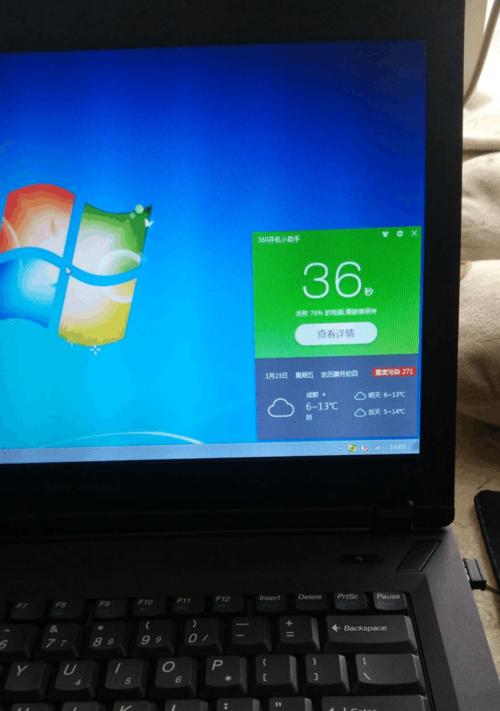
关闭电脑并拆卸电池
在开始任何物理操作之前,请确保关闭您的联想笔记本电脑,并将所有外部设备断开。安全第一,然后继续执行以下步骤:
1.长按电源按钮直到笔记本完全关闭。
2.关闭所有程序并保存您的工作。
3.卸下笔记本电源适配器,拔掉所有外接设备。
4.如果您的笔记本允许,拆卸电池。这对于防止在操作过程中电力意外流回电路至关重要。

找到硬盘的位置并拆卸硬盘盒
联想笔记本的硬盘通常位于机身的下方,拆卸硬盘盒前请先找到对应的螺丝位置:
1.将笔记本翻转至底部朝上。
2.按照笔记本底部的螺丝图示拆卸硬盘盒固定螺丝。
3.轻轻撬开硬盘盒,取出旧硬盘。
安装新硬盘
接下来,就是安装新硬盘的过程,这一步骤相对简单:
1.将新硬盘放入硬盘盒中,确保其与接口正确对齐。
2.缓慢而轻微地压下硬盘直至它被锁定到位。
3.确认硬盘固定螺丝已经拧紧。
重新安装电池和开机
安装好新硬盘后,您可以按照以下步骤重新组装笔记本:
1.如果先前拆卸了电池,请重新装上电池。
2.确保所有螺丝都已经固定好,重新盖上底部面板。
3.翻转笔记本回到正常使用位置。
4.连接电源适配器,按住电源按钮开机。
系统设置和数据迁移
在您的联想笔记本重启并进入Windows系统后,您可能需要安装必要的驱动程序,并且进行系统设置。对于数据迁移方面,您可以使用硬盘克隆软件来将旧硬盘中的数据完整地迁移到新硬盘中。
结语:享受更快的速度和更大的存储空间
更换硬盘可以让您的联想笔记本获得更快的启动速度和程序加载时间,同时提供更大的存储空间,为您的日常工作和娱乐提供更流畅的体验。记住,升级硬件可以提高系统的整体性能,但正确操作和充分的准备工作是安全和成功的关键。如果在任何步骤中存在疑问,建议咨询专业人士的意见。